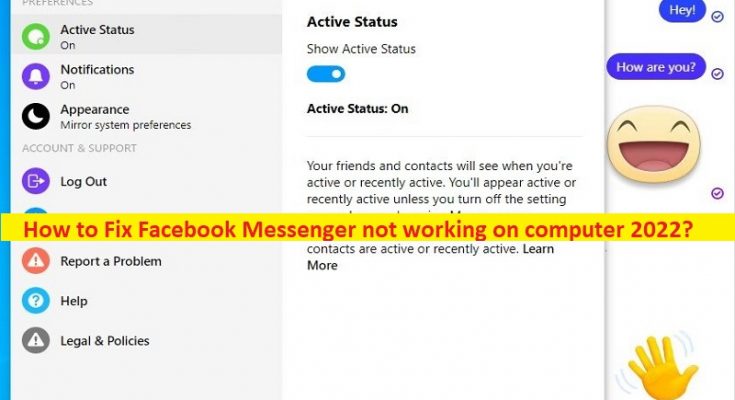Suggerimenti per correggere Facebook Messenger che non funziona sul computer:
In questo articolo, discuteremo su come riparare Facebook Messenger che non funziona sul computer, Facebook Messenger che non funziona sul computer 2022. Vengono forniti semplici passaggi/metodi per farlo. Iniziamo la discussione.
“Facebook Messenger non funziona sul computer”:
“Facebook Messenger”: Facebook Messenger è un’app e una piattaforma di messaggistica istantanea proprietarie progettate e sviluppate da Meta Platforms. Viene utilizzato per inviare messaggi e scambiare foto, video, adesivi, audio e file, nonché per reagire ai messaggi di altri utenti e interagire con i bot. Questo servizio supporta le chiamate vocali e video. Le app standalone supportano l’utilizzo di più account, conversazioni con crittografia end-to-end opzionale, giochi. Facebook Messenger è disponibile per Android, iOS, Windows e macOS.
Tuttavia, diversi utenti hanno riferito di aver riscontrato che Facebook Messenger non funzionava su problemi con il computer quando hanno provato ad avviare e utilizzare l’app Facebook Messenger. Questo problema indica che non sei in grado di avviare ed eseguire l’app Facebook Messenger sul tuo computer Windows 10/11 per alcuni motivi. Le possibili ragioni alla base del problema possono essere cache danneggiata/obsoleta dell’app Facebook Messenger, cache danneggiata di Windows Store, problemi con l’app Facebook Messenger stessa, infezioni da malware o virus nel computer e altri problemi. Andiamo per la soluzione.
Come risolvere Facebook Messenger che non funziona sul computer 2022?
Metodo 1: correggi Facebook Messenger che non funziona sul computer con “Strumento di riparazione PC”
“PC Repair Tool” è un modo semplice e rapido per trovare e correggere errori BSOD, errori DLL, errori EXE, problemi con programmi/applicazioni, infezioni da malware o virus nel computer, file di sistema o problemi di registro e altri problemi di sistema con pochi clic .
Metodo 2: ripristina l’app Facebook Messenger
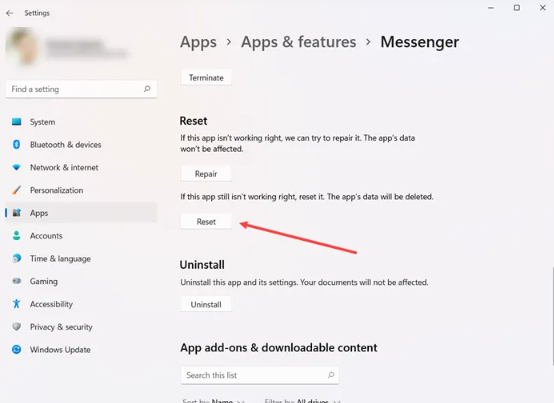
Un possibile modo per risolvere il problema è ripristinare l’app Facebook Messenger nel computer.
Passaggio 1: apri l’app “Impostazioni” nel PC Windows tramite la casella di ricerca di Windows e vai su “App > App e funzionalità”
Passaggio 2: trova e seleziona l’app “Facebook Messenger”, fai clic sul menu delle opzioni “Altro” o sui tre punti verticali accanto a Facebook Messenger e scegli Opzioni “Avanzate”, quindi fai clic su “Ripristina” e conferma. Una volta terminato, controlla se il problema è stato risolto.
Metodo 3: reimposta la cache di Microsoft Windows Store
Un altro modo per risolvere il problema è ripristinare la cache di Microsoft Store nel computer.
Passaggio 1: premi i tasti “Windows + R” sulla tastiera, digita “wsreset.exe” nella finestra “Esegui” e premi il pulsante “Ok” per eseguire il ripristino della cache di Microsoft Windows Store.
Passaggio 2: attendi il completamento e, una volta terminato, controlla se il problema è stato risolto.
Metodo 4: esegui lo strumento di risoluzione dei problemi delle app di Windows Store
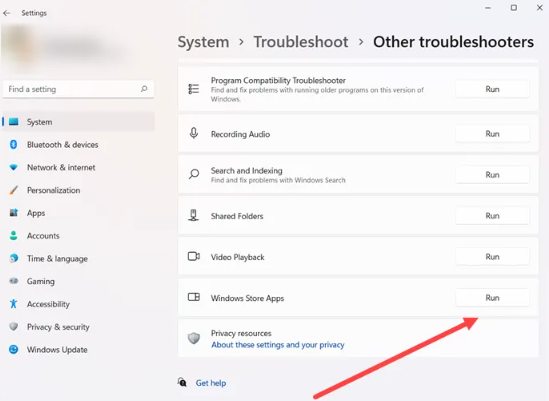
Lo strumento di risoluzione dei problemi delle app di Windows Store integrato in Windows può risolvere il problema.
Passaggio 1: apri l’app “Impostazioni” nel PC Windows tramite la casella di ricerca di Windows e vai su “Sistema > Risoluzione dei problemi > Altri strumenti per la risoluzione dei problemi”
Passaggio 2: trova e seleziona lo strumento di risoluzione dei problemi “App di Windows Store”, quindi fai clic sul pulsante “Esegui” e segui le istruzioni sullo schermo per completare la risoluzione dei problemi e, una volta terminato, verifica se il problema è stato risolto.
Metodo 5: disinstalla e reinstalla l’app Facebook Messenger
Se il problema persiste, puoi disinstallare e reinstallare Facebook Messenger nel computer per risolvere il problema.
Passaggio 1: digita “Facebook Messenger” nella casella di ricerca di Windows, fai clic con il pulsante destro del mouse su “Facebook Messenger” dai risultati visualizzati e seleziona “Disinstalla” e segui le istruzioni sullo schermo per disinstallare, quindi riavvia il computer
Passaggio 2: dopo il riavvio, scarica e reinstalla Facebook Messenger dal sito ufficiale o da Microsoft Store nel computer e verifica se il problema è stato risolto.
Conclusione
Spero che questo post ti abbia aiutato su Come riparare Facebook Messenger che non funziona sul computer, Facebook Messenger che non funziona sul computer 2022 con modi semplici. Puoi leggere e seguire le nostre istruzioni per farlo. È tutto. Per qualsiasi suggerimento o domanda, scrivi nella casella dei commenti qui sotto.